Bootstrap - インタラクション:ユーザーエクスペリエンスの向上
こんにちは、Web開発者の卵たち!今日は、Bootstrapインタラクションのエキサイティングな世界に飛び込みます。あなたの近所の親切なコンピュータ教師として、私があなたをガイドし、ウェブサイトをよりインタラクティブでユーザーフレンドリーにする方法を学びましょう。お気に入りの飲み物を手に、リラックスして、このコーディングアドベンチャーを一緒に楽しみましょう!
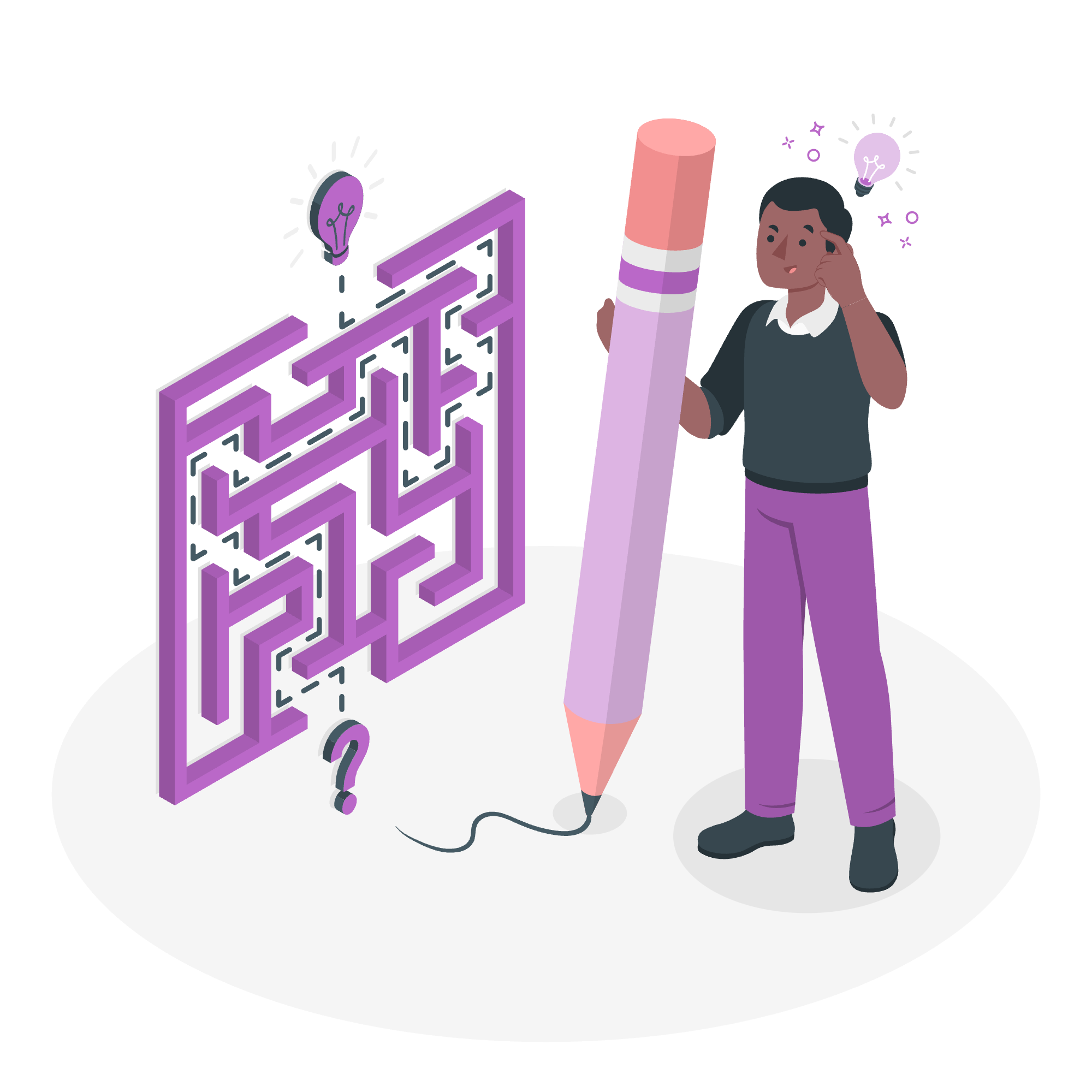
Bootstrap インタラクションの理解
本題に入る前に、「インタラクション」とは何を指すのか少し理解しましょう。インタラクションとは、ユーザーがあなたのウェブサイトとどのようにエンゲージするかで、ウェブページがより生き生きと反応するように感じさせるものです。まるでウェブページに魔法の粉を振りかけたようなものです!
テキスト選択
テキスト選択とは?
テキスト選択は、私たちが当たり前視している機能の1つです。ユーザーがウェブページ上のテキストを選択できる便利な機能です。しかし、テキスト選択の見た目や動作をコントロールできることをご存知ですか?さらに詳しく見ていきましょう!
テキスト選択のカスタマイズ
Bootstrapは、テキスト選択をカスタマイズするための便利なクラスを提供しています。以下は簡単な例です:
<p class="user-select-all">このテキストは一度のクリックで全部選択できます!</p>
<p class="user-select-auto">このテキストはデフォルトの選択動作です。</p>
<p class="user-select-none">このテキストは選択できません。</p>これを分解すると:
-
user-select-all:一度クリックで全部のテキストが選択されます。まるでユーザーに「全部選択」のショートカットを与えるようなものです! -
user-select-auto:これはデフォルトの動作です。ユーザーは通常通りにテキストを選択できます。 -
user-select-none:テキストの選択を防止します。これは慎重に使うべきです。過度に使うとユーザーを苛立たせることがあります。
実用的な応用
重要な情報をユーザーが簡単にコピーできるウェブサイトを作成しているとします。主要なセクションにuser-select-allを使うと良いでしょう:
<div class="important-info user-select-all">
<h3>緊急連絡先:</h3>
<p>555-1234に電話して即時対応をお願いします。</p>
</div>これにより、ユーザーは一度のクリックで緊急連絡先情報全体を選択してコピーすることができます。素晴らしいですね?
ポインターイベント
次に、もう少し高度ですが igualmente興味深いポインターイベントに進みましょう!
ポインターイベントとは?
ポインターイベントは、マウスやタッチのインタラクションに対して要素がどのように反応するかを決定します。まるでウェブサイトの要素が羞恥(触られたくない)か、社交的(インタラクションが大好き)かを選ぶようなものです!
ポインターイベントの制御
Bootstrapは、ポインターイベントを制御するための主な2つのクラスを提供しています:
<div class="pe-none">
<a href="#" class="pe-auto">このリンクはクリックできます</a>
<p>このdiv内の他のものはクリックできません!</p>
</div>これを分解すると:
-
pe-none:要素とその子要素に対してポインターイベントを無効にします。まるで要素の周りに見えない盾を張るようなものです。 -
pe-auto:ポインターイベントを有効にします。pe-noneの親要素内で特定の子要素をインタラクティブにするのに便利です。
実世界の例
モーダルダイアログボックスをメインコンテンツの上に表示する場合を考えます。モーダルが開いている間、背景とのインタラクションを防ぎたいと思うかもしれません:
<div class="modal-backdrop pe-none">
<div class="modal-content pe-auto">
<h2>重要なメッセージ</h2>
<p>これは重大な更新です!</p>
<button class="btn btn-primary">了解</button>
</div>
</div>この例では、ユーザーはモーダルの背後にあるものとインタラクションできない(pe-noneGracias a)が、モーダルコンテンツ自体はインタラクション可能です(pe-auto grazas a)。
全てを合わせる
テキスト選択とポインターイベントの両方をカバーした実用的な例を見てみましょう:
<div class="container mt-5">
<div class="card">
<div class="card-header user-select-none">
<h2>極秘情報</h2>
</div>
<div class="card-body">
<p class="user-select-all">これは秘密のコードです:X7Y9Z2</p>
<div class="alert alert-warning pe-none">
<p>この警告はインタラクションできません!</p>
<a href="#" class="pe-auto">このリンクはクリックできます</a>
</div>
</div>
</div>
</div>この例では:
- カードのヘッダーは選択できません(意図的なコピーを防ぎます)。
- 秘密のコードは一度のクリックで簡単に選択できます。
- 警告アラートはインタラクションできませんが、特定のリンクはクリック可能です。
方法のまとめ
ここでカバーした方法を簡単にまとめた表を見てみましょう:
| 方法 | 説明 | 例 |
|---|---|---|
| user-select-all | 一度のクリックで全てのテキストを選択 | <p class="user-select-all">全部選んでください!</p> |
| user-select-auto | デフォルトのテキスト選択動作 | <p class="user-select-auto">ここは通常の選択です。</p> |
| user-select-none | テキストの選択を防止 | <p class="user-select-none">このテキストは選択できません。</p> |
| pe-none | ポインターイベントを無効 | <div class="pe-none">ここはクリックできません!</div> |
| pe-auto | ポインターイベントを有効 | <a href="#" class="pe-auto">ここをクリックしてください!</a> |
結論
そして、ここまでが、将来のWeb魔法使いたちのBootstrapインタラクションの旅です。テキスト選択とポインターイベントの両方を探索し、ユーザーエクスペリエンスを向上させる方法を学びました。これらのツールは強力ですが、大きな力には大きな責任が伴います。ユーザーエクスペリエンスを向上させるために、而不是ユーザーを苛立たせるために使ってください。
あなたがコーディングの旅を続ける中で、これらのインタラクションをさまざまな方法で組み合わせて試してみてください。そして、それがユーザーのウェブサイトでの旅にどのように影響するかを常に考えましょう。ハッピーコーディングを、そしてあなたのウェブサイトが常にインタラクティブでユーザーフレンドリーでありますように!
Credits: Image by storyset
